Edición de transiciones en modo Timeline
Es posible cambiar la duración de una transición en modo Timeline de la misma manera que cambiar la duración en modo Storyboard: haga clic en el vídeo con la transición que desea editar (el vídeo se encuentra a la izquierda de la transición) y pulse el botón Transición en la Barra de herramientas de Timeline. Se abrirá la ventana Transición. Lea aquí acerca de cómo trabajar en esta ventana.
Sin embargo, es también posible cambiar la duración de una transición entre dos clips de vídeo en el Timeline: encuentre los dos clips de vídeo con la transición deseada:
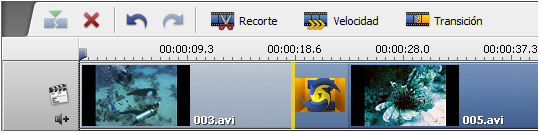
Haga clic izquierdo en el vídeo que se encuentra a la derecha de la transición, al hacerlo el cursor se transformará en una mano -  . Sin soltar el botón, arrastre el segundo clip de vídeo a la izquierda (al principio de la película) para aumentar la duración de la transición. O mueva el ratón a la derecha para reducirla, pero tenga en cuenta que su transición puede desaparecer si su duración alcance el valor 0 (cero):
. Sin soltar el botón, arrastre el segundo clip de vídeo a la izquierda (al principio de la película) para aumentar la duración de la transición. O mueva el ratón a la derecha para reducirla, pero tenga en cuenta que su transición puede desaparecer si su duración alcance el valor 0 (cero):
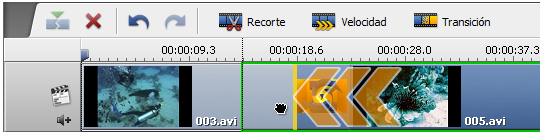
Al soltar el botón del ratón, la duración de la transición se cambiará:
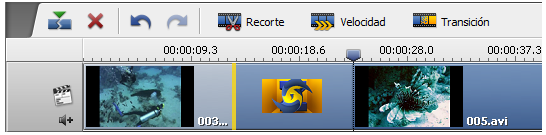
 Nota
Nota: de esta manera usted puede cambiar la duración más rápidamente, pero el otro método (a tavés de la ventana
Transición) es más preciso.